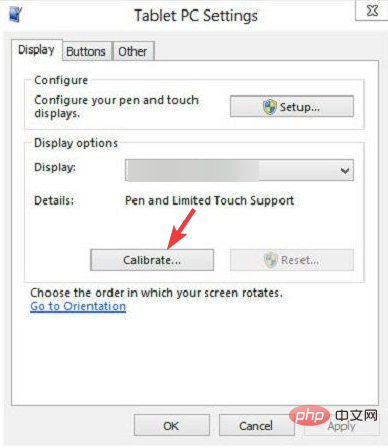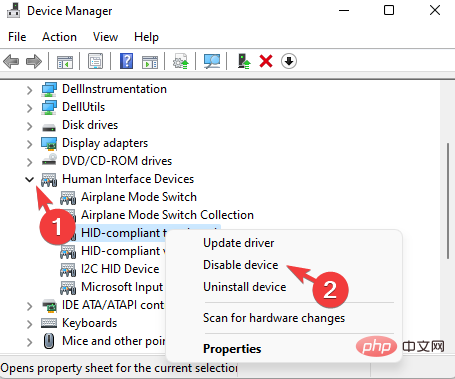7 Cara untuk Membetulkan Tidak Akan Menentukur Skrin Sentuh Windows 11
Apr 23, 2023 pm 10:49 PMAda komputer riba skrin sentuh Windows 11 yang tidak menentukur atau tidak berfungsi? Ini boleh mengecewakan, terutamanya jika satu-satunya pilihan akses adalah melalui peranti dengan skrin sentuh.
Walaupun peranti skrin sentuh Windows terkenal dengan kefungsian lancarnya, terutamanya untuk aplikasi yang menuntut secara grafik, perkara kadangkala boleh menjadi salah.
Anda mungkin menghadapi masalah seperti skrin sentuh tidak berfungsi dengan betul atau kadangkala skrin sentuh Windows 11 tidak akan menentukur langsung.
Walaupun kami telah membincangkan cara menentukur skrin sentuh anda pada Windows 10, di sini kami akan membincangkan beberapa penyelesaian yang boleh membantu anda jika skrin sentuh Windows 11 anda tidak dapat menentukur.
Adakah skrin sentuh berfungsi dengan Windows 11?
Windows 11 dioptimumkan untuk input sentuhan, jadi jika PC anda serasi dengan skrin sentuh, seperti komputer riba 2-dalam-1, anda sepatutnya dapat menikmati pengalaman itu.
Pada peranti yang didayakan sentuhan seperti talian Microsoft Surface, sistem pengendalian secara automatik menyesuaikan diri apabila anda menanggalkan papan kekunci daripada peranti.
Sesetengah ciri pengoptimuman sentuhan Windows 11 termasuk:
- Ikon bar tugas dijarakkan untuk sentuhan yang lebih mudah
- Sasaran sentuhan yang lebih besar supaya mudah diseret dan melaraskan Saiz
- Sistem snap yang canggih yang membolehkan anda memaut satu tetingkap ke tetingkap lain secara menegak
- Pilihan untuk meminimumkan tetingkap menggunakan leret tiga jari
- Menggunakan pen digital Maklum balas sentuhan
- Papan kekunci sentuh seperti SwiftKey
Walaupun sistem pengendalian Windows 11 dioptimumkan dengan baik untuk peranti skrin sentuh seperti Surface, jika anda seorang peminat stylus , anda perlu menentukur stylus sebelum digunakan.
Bagaimana untuk menentukur Surface Pen dalam Windows 11?
Peranti Microsoft Surface disertakan dengan pengecaman tulisan tangan terbina dalam yang meningkatkan pengalaman keseluruhan anda dengan stylus anda. Walau bagaimanapun, sebelum anda boleh menggunakan Surface Pen dengan Windows 11, anda mesti menentukurnya.
- Tekan kekunci Win+R serentak untuk memulakan konsol yang sedang berjalan.
- Dalam bar carian, masukkan Panel Kawalan dan tekan OK.

- Sekarang, tukar medan Paparan mengikut kepada Kategori dan pilih Perkakasan dan Bunyi daripada senarai.
- Seterusnya, di sebelah kanan, pilih Tentukur skrin untuk input pen atau sentuhan.

- Anda kini akan melihat kotak dialog Tetapan PC Tablet.

- Di bawah tab Paparan, pergi ke Pilihan Paparan dan klik Kalibrasi.
- Dalam kotak dialog baharu, pilih pilihan Pen dan ikut arahan pada skrin untuk melengkapkan penentukuran.
Selepas menyelesaikan proses, Surface Pen dalam Windows 11 akan ditentukur.
Walau bagaimanapun, kadangkala anda tidak boleh menentukur skrin sentuh pada Windows 11. Berikut ialah beberapa cara untuk membantu anda menyelesaikan masalah tersebut.
Bagaimanakah saya boleh membetulkan penentukuran skrin sentuh saya dalam Windows 11?
1. Muat turun pemacu skrin sentuh pada Windows 11
1.1 Kemas kini pemacu skrin sentuh
- Tekan Menang+RGabungan kekunci pintasan membuka konsol larian.
- Dalam medan carian, taip devmgmt.msc dan klik Enter untuk membuka tetingkap Pengurus Peranti.

- Navigasi ke Peranti Antara Muka Manusia, kembangkan bahagian tersebut, klik kanan pada peranti dan pilih Kemas kini pemacu.

- Seterusnya, dalam tetingkap baharu, klik Cari pemandu secara automatik.

- Windows akan mula mencari pemacu terkini pada komputer anda dan akan memasangnya secara automatik jika versi terkini tersedia.
Setelah selesai, tutup Pengurus Peranti, mulakan semula PC anda dan semak sama ada anda kini boleh menentukur skrin sentuh Windows 11 anda selepas muat turun pemacu.
1.2 Pasang pemacu lalai
- Tekan kekunci pintas Win+R pada masa yang sama untuk memulakan konsol Run .
- Sekarang, taip devmgmt.msc dalam bar carian Masukkan dan klik.

- Dalam tetingkap Pengurus Peranti, kembangkan Peranti Antara Muka Manusia, klik kanan peranti skrin sentuh dan pilih Nyahpasang.

- Anda kini akan melihat gesaan pengesahan kecil - Nyahpasang peranti. Tekan Nyahpasang untuk mengesahkan operasi.

Selepas peranti dinyahpasang sepenuhnya, keluar dari Pengurus Peranti dan mulakan semula PC anda.
PC anda kini sepatutnya memasang versi terkini pemacu secara automatik dan isu skrin sentuh tidak menentukur Windows 11 kini harus dibetulkan.
2. Skrin sentuh Surface Pro Windows 11 tidak berfungsi
- Tekan Win+I kekunci pintasan untuk memulakan WindowsTetapan .
- Navigasi ke kiri dan klik Kemas Kini Windows.

- Sekarang, pergi ke sebelah kanan dan klik pada Semak kemas kini.

- Setelah Windows telah menarik sebarang kemas kini terbaharu, klik untuk memuat turunnya ke PC anda.
Sekarang, mulakan semula PC anda dan kemas kini akan dipasang secara automatik.
Anda boleh merujuk halaman sokongan Microsoft untuk kemungkinan penyelesaian kepada lebih banyak isu skrin sentuh Surface dan isu berkaitan skrin sentuh lain.
3. Skrin sentuh Lenovo Yoga tidak berfungsi pada Windows 11
3.1 Semak sama ada peranti itu serasi dengan Windows 11
Walaupun anda berjaya menaik taraf PC anda kepada Windows 11 sistem pengendalian, skrin sentuh tidak akan berfungsi tidak akan berfungsi kerana peranti sebenarnya tidak serasi dengan Windows 11.
Jadi sila pastikan peranti anda memenuhi semua keperluan sistem Windows 11 untuk memastikan skrin sentuh berfungsi dengan betul.
3.2 Mengedit Tetapan Pendaftaran
Nota Sebelum membuat sebarang perubahan, pastikan anda membuat sandaran tetapan Editor Pendaftaran anda. Ini akan memastikan bahawa sebarang data yang hilang semasa proses boleh dipulihkan dengan mudah.- Tekan kekunci pada papan kekunci anda – Menang+ R. Ini akan membuka konsol jalankan.
- Dalam bar carian, taip regedit dan tekan Enter.

- Navigasi ke laluan berikut dalam tetingkap Registry Editor:
<code><strong>HKEY_LOCAL_MACHINESYSTEMCurrentControlSetEnumACPIATML10003&233a31a5&0Device Parameters</strong>HKEY_LOCAL_MACHINESYSTEMCurrentControlSetEnumACPIATML10003&233a31a5&0Parameter Peranti kanan>,> - duakan ke sebelah kanan>,>
 -klik EnhancedPowerManagementEnabled.
-klik EnhancedPowerManagementEnabled. -
Tetapkan medan data berangka kepada 00000000
 dan tekan OK untuk menyimpan perubahan.
dan tekan OK untuk menyimpan perubahan.
Tentukur skrin sentuh:
- Tekan kombinasi kekunci pintasan - Win+R kekunci untuk membuka konsol run.
- Masukkan KawalanPanelMasukkan dalam medan carian dan klik.

- Sekarang, pilih Kategori daripada senarai juntai bawah Lihat mengikut dan pilih Perkakasan dan Bunyi daripada senarai.
- Seterusnya, di sebelah kanan, pilih Tentukur skrin untuk input pen atau sentuhan.

- Dalam kotak dialog Tetapan PC Tablet, semak sama ada paparan dalam medan Paparan ialah paparan yang anda mahu tentukur.
- Pilih butang Kalibrasi dan ikut arahan pada skrin.

Selepas melaraskan kepekaan sentuhan, isu skrin sentuh Windows 11 tidak menentukur kini harus diselesaikan.
Bagaimana untuk melumpuhkan skrin sentuh dalam Windows 11?
Dalam sesetengah kes, anda mungkin tidak mahu menggunakan skrin sentuh pada PC Windows 11 anda. Dalam kes ini, anda boleh melumpuhkan semua fungsi sentuhan dengan mudah dengan pilihan terbina dalam berikut:
- Tekan kombinasi kekunci Win+R untuk melancarkan konsol berjalan.
- Tulis devmgmt.mscMasukkan dalam medan carian dan klik.

- Dalam tetingkap Pengurus Peranti, kembangkan Peranti Antara Muka Manusia.
- Seterusnya, klik kanan pada pilihan skrin sentuh patuh HID yang pertama dan pilih Lumpuhkan Peranti.

Skrin sentuh kini dilumpuhkan buat sementara waktu, anda boleh mendayakannya semula jika anda mahu atau biarkan ia seperti sedia ada.
Jika kaedah di atas gagal dan skrin sentuh masih tidak bertindak balas, anda boleh mengikuti tutorial terperinci kami tentang skrin sentuh Windows 11 tidak berfungsi.
Atas ialah kandungan terperinci 7 Cara untuk Membetulkan Tidak Akan Menentukur Skrin Sentuh Windows 11. Untuk maklumat lanjut, sila ikut artikel berkaitan lain di laman web China PHP!

Alat AI Hot

Undress AI Tool
Gambar buka pakaian secara percuma

Undresser.AI Undress
Apl berkuasa AI untuk mencipta foto bogel yang realistik

AI Clothes Remover
Alat AI dalam talian untuk mengeluarkan pakaian daripada foto.

Clothoff.io
Penyingkiran pakaian AI

Video Face Swap
Tukar muka dalam mana-mana video dengan mudah menggunakan alat tukar muka AI percuma kami!

Artikel Panas

Alat panas

Notepad++7.3.1
Editor kod yang mudah digunakan dan percuma

SublimeText3 versi Cina
Versi Cina, sangat mudah digunakan

Hantar Studio 13.0.1
Persekitaran pembangunan bersepadu PHP yang berkuasa

Dreamweaver CS6
Alat pembangunan web visual

SublimeText3 versi Mac
Perisian penyuntingan kod peringkat Tuhan (SublimeText3)
 Komputer riba Acer melumpuhkan but selamat dan mengalih keluar kata laluan dalam Bios
Jun 19, 2024 am 06:49 AM
Komputer riba Acer melumpuhkan but selamat dan mengalih keluar kata laluan dalam Bios
Jun 19, 2024 am 06:49 AM
Saya membaiki komputer riba Acer dan terpaksa mematikan but selamat apabila memasuki PE. Saya merekodkan cara mematikan but selamat dan mengeluarkan kata laluan dari Bios. Hidupkan komputer dan apabila skrin tidak dihidupkan, terus tekan kekunci F2 untuk masuk ke BIOS. Pada komputer riba Acer, matikan Boot Selamat dan tekan menu di atas kekunci anak panah untuk beralih ke Boot Jika SecureBoot berwarna kelabu dan tidak boleh diklik, tukar ke halaman Keselamatan, pilih SetSupervisorPassword dan tekan Enter untuk menetapkan kata laluan. Kemudian tukar kepada Boot, SecureBoot boleh memilih Disabled, dan tekan F10 untuk menyimpan. Ubah suai dan kosongkan kata laluan BIOS pada buku nota Acer anda Tukar ke menu Keselamatan dan pilih SetSupervisorPasswo.
 Komputer riba Lenovo ThinkPad T14p AI 2024 dikeluarkan: Core Ultra, grafik bebas RTX 4050 pilihan, bermula daripada 7,499 yuan
Apr 19, 2024 pm 03:43 PM
Komputer riba Lenovo ThinkPad T14p AI 2024 dikeluarkan: Core Ultra, grafik bebas RTX 4050 pilihan, bermula daripada 7,499 yuan
Apr 19, 2024 pm 03:43 PM
Menurut berita dari laman web ini pada 18 April, Lenovo hari ini melancarkan komputer riba ThinkPad T14pAI2024, dilengkapi dengan pemproses Teras Ultra5125H dan Ultra9185H, kad grafik bebas RTX4050 pilihan, berharga daripada 7,499 yuan: Versi paparan teras Ultra5125H/32+1T/2.5K909: yuan Ultra9185H/ 32+1T/3K120Hz: 9,499 yuan untuk versi grafik bebas Ultra5125H/RTX4050/16+1T/2.5K90Hz: 9,999 yuan Ultra5125H/RTX4050/32+1T/3K120Hz: 9,999 yuan Ultra5125H/RTX4050/32+1T/3K120Hz: 9,799 yuan
 Prestasi yang lebih baik, ulasan COLORFIRE MEOW R16 Snow Shadow White
Jun 19, 2024 pm 02:18 PM
Prestasi yang lebih baik, ulasan COLORFIRE MEOW R16 Snow Shadow White
Jun 19, 2024 pm 02:18 PM
Pada bulan Mac tahun ini, kami membawa ulasan tentang komputer riba permainan semua-dalam-satu COLORFIRE MEOWR15 2024 COLORFIRE ialah jenama diperibadikan yang dicipta khas untuk pengguna muda di bawah Colorful MEOWR15 bukan sahaja mempunyai penampilan yang tampan dan bergaya konfigurasi berprestasi tinggi Ryzen 78845HS+RTX4070 . Baru-baru ini, komputer riba MEOWR16 yang lebih besar juga telah dilancarkan secara rasmi Ia dilengkapi dengan pemproses Ryzen 97845HX + RTX4070 dan penyesuai kuasa 230W, yang mempunyai keluaran prestasi yang lebih baik. Harga permulaan terendah 618 hanya 6,999 yuan. Seterusnya, saya akan membawakan anda pengalaman praktikal produk baharu ini. Reka bentuk luaran yang saya terima ialah COLORFIREMEO dalam warna putih bayangan salji.
 Komputer riba Lenovo ThinkBook 16p 2024 memulakan prajualan: i9-14900HX + RTX 4060, skrin 3.2K 165Hz
Apr 11, 2024 pm 12:52 PM
Komputer riba Lenovo ThinkBook 16p 2024 memulakan prajualan: i9-14900HX + RTX 4060, skrin 3.2K 165Hz
Apr 11, 2024 pm 12:52 PM
Menurut berita dari laman web ini pada 11 April, komputer riba Lenovo ThinkBook 16p2024 kini tersedia untuk pra-jualan, dilengkapi dengan pemproses sehingga Core i9-14900HX dan kad grafik RTX4060 Terdapat tiga konfigurasi yang tersedia: i7-14650HX/RTX4060/16GB/. 1TB/3.2K165Hzi7-14650HX /RTX4060/32GB/1TB/3.2K165Hzi9-14900HX/RTX4060/32GB/1TB/3.2K165Hz Lenovo ThinkBook16p2024 komputer riba generasi pertama generasi Intel 4024X, dilengkapi dengan pemproses grafik bebas RT04X4 dan CES2024X
 Notebook Honor MagicBook Art 14 memulakan pra-jualan: bermula dari 7,999 yuan, menyepadukan pelbagai inovasi dan penemuan
Jul 16, 2024 pm 07:58 PM
Notebook Honor MagicBook Art 14 memulakan pra-jualan: bermula dari 7,999 yuan, menyepadukan pelbagai inovasi dan penemuan
Jul 16, 2024 pm 07:58 PM
Menurut berita dari laman web ini pada 12 Julai, persidangan pelancaran produk baharu perdana Honor Magic telah diadakan di Shenzhen, melancarkan buku nota nipis dan ringan perdana mewah baharu Honor MagicBook Art14, yang "lebih ringan, nipis dan lebih AI", sebagai serta tablet perdana lipat nipis dan ringan Honor MagicV3, Honor MagicVs3 dan tablet Honor MagicPad2 serta produk baharu lain dalam keluarga perdana. Sebagai notebook nipis dan ringan unggul pertama Honor, Honor MagicBook Art14 menggabungkan ciri produk seperti kenipisan dan kecerahan yang melampau, mata pintar, skrin pelindung mata, pengalaman audio-visual dan keupayaan AI yang cekap dan berkuasa. Harga Honor MagicBook Art 14 bermula pada 7,999 yuan Pra-jualan akan bermula pada 16:18 pada 12 Julai melalui semua saluran, dan jualan pertama akan dilancarkan secara rasmi pada 10:00 pada 26 Julai. Kehormatan C
 Lenovo ThinkPad T14p, X1 Carbon dan komputer riba baharu lain dijual hari ini, dilengkapi dengan pemproses Core Ultra
Apr 23, 2024 pm 02:55 PM
Lenovo ThinkPad T14p, X1 Carbon dan komputer riba baharu lain dijual hari ini, dilengkapi dengan pemproses Core Ultra
Apr 23, 2024 pm 02:55 PM
Menurut berita dari laman web ini pada 23 April, Lenovo ThinkPad T14p, X1 Carbon dan komputer riba baharu 2024 yang lain akan mula dijual secara rasmi pada jam 14:00 hari ini. Buku nota ThinkPad T14p2024ThinkPad T14p2024, dilengkapi dengan pemproses Teras Ultra5125H dan Ultra9185H, pilihan kad grafik bebas RTX4050, berharga daripada 7499 yuan: Versi paparan teras Ultra5125H/32+1T/2.5K90Hz/900Hz: 92998Hz 9 Yuan Duxian versi Ultra5125H/RTX4050/16+1T/2.5K90Hz: 99
 Dijangka akan dilancarkan pada bulan Julai, ASUS TUF A16, ROG Magic 16 Air dan komputer riba Ryzen AI 300 baharu yang lain telah lulus pensijilan 3C
Jun 15, 2024 pm 06:03 PM
Dijangka akan dilancarkan pada bulan Julai, ASUS TUF A16, ROG Magic 16 Air dan komputer riba Ryzen AI 300 baharu yang lain telah lulus pensijilan 3C
Jun 15, 2024 pm 06:03 PM
Menurut berita dari laman web ini pada 15 Jun, beberapa komputer notebook baharu yang dikeluarkan oleh ASUS di Computex 2024 Taipei International Computer Show menggunakan pemproses "StrixPoint" siri AMD Ryzen AI300 kini telah lulus pensijilan 3C. Maklumat pensijilan TUFGamingA16 (FA608) menunjukkan bahawa permainan TUFGamingA16 harus dimiliki oleh siri Tianxuan di China Penyesuai kuasa 240W (20V12A) asal dihasilkan oleh Quanta. Maklumat pensijilan ROG Phantom 16 Air (GA605) mengesahkan bahawa komputer riba permainan Phantom 16 Air (di luar negara dikenali sebagai Zephyrus G16) didatangkan dengan penyesuai kuasa 200W (20V10A) asal yang dihasilkan oleh Quanta. ProArt 162024 (H760
 Penghantaran komputer riba global pada Q1 2024 akan mencapai 46.1 juta unit: peningkatan tahun ke tahun sebanyak 7%, dengan Lenovo terus mendahului
Apr 29, 2024 pm 09:20 PM
Penghantaran komputer riba global pada Q1 2024 akan mencapai 46.1 juta unit: peningkatan tahun ke tahun sebanyak 7%, dengan Lenovo terus mendahului
Apr 29, 2024 pm 09:20 PM
Menurut berita dari laman web ini pada 29 April, menurut laporan terkini daripada TechInsights, penghantaran komputer notebook global pada Q1 2024 akan mencapai 46.1 juta unit, peningkatan tahun ke tahun sebanyak 7%. Prestasi setiap jenama yang disenaraikan di laman web ini adalah seperti berikut: Lenovo menghantar 10.8 juta unit, dengan bahagian pasaran sebanyak 23%, peningkatan tahun ke tahun sebanyak 12% HP menghantar 9.4 juta unit, dengan bahagian pasaran sebanyak 20 %, peningkatan tahun ke tahun sebanyak 7%; Dell menghantar 7.6 juta unit Taiwan, dengan bahagian pasaran sebanyak 16%, peningkatan tahun ke tahun sebanyak 1%; 10%, peningkatan tahun ke tahun sebanyak 29%; Acer menghantar 3.1 juta unit, dengan bahagian pasaran sebanyak 7%, peningkatan tahun ke tahun sebanyak 5% Penghantaran adalah 10.8 juta unit, dengan pasaran bahagian 23%, turun 2% tahun ke tahun;



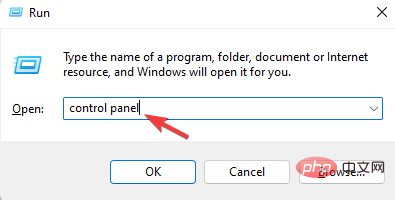
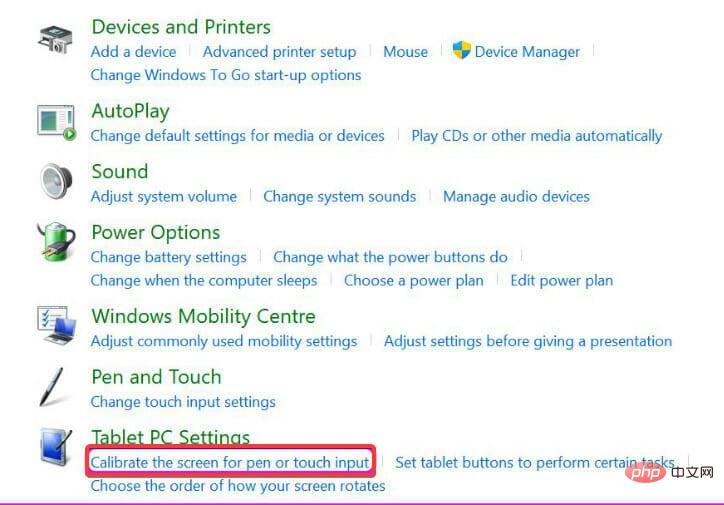
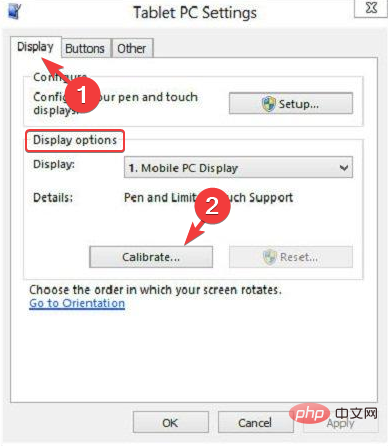
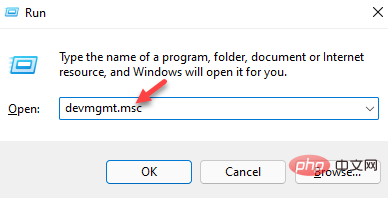
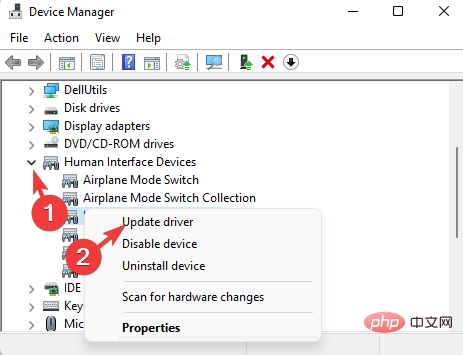
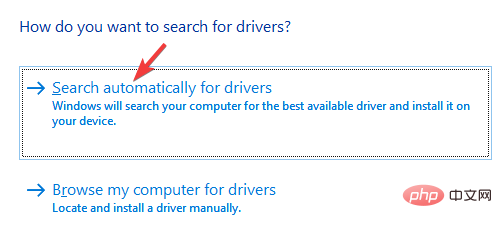
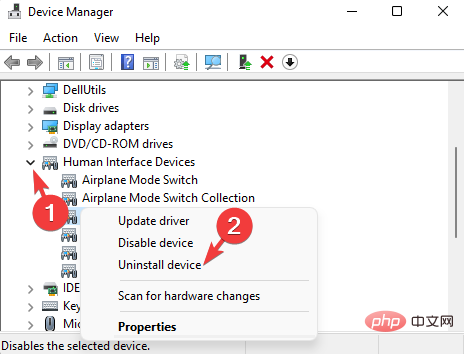
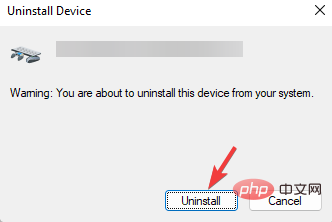
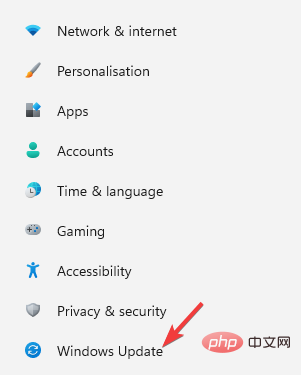
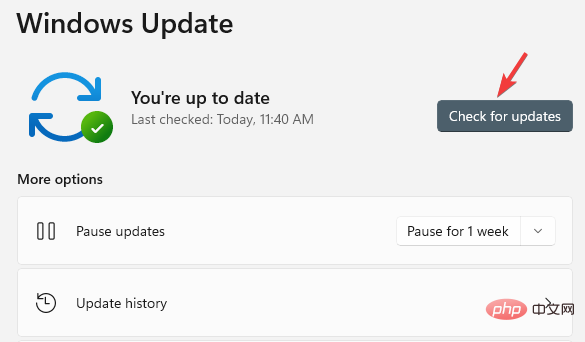
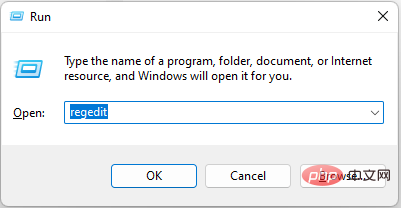
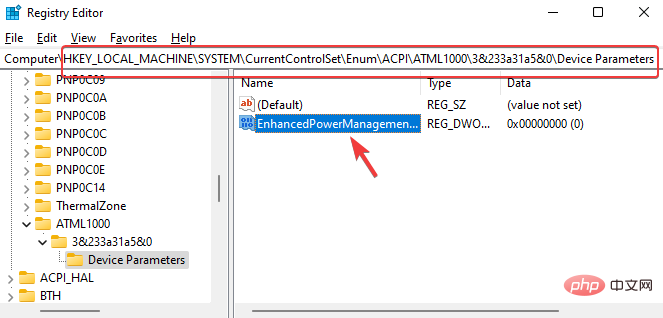 -klik EnhancedPowerManagementEnabled.
-klik EnhancedPowerManagementEnabled. 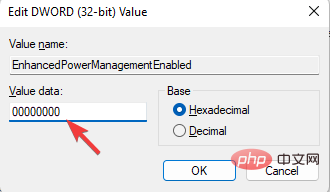 dan tekan OK untuk menyimpan perubahan.
dan tekan OK untuk menyimpan perubahan.